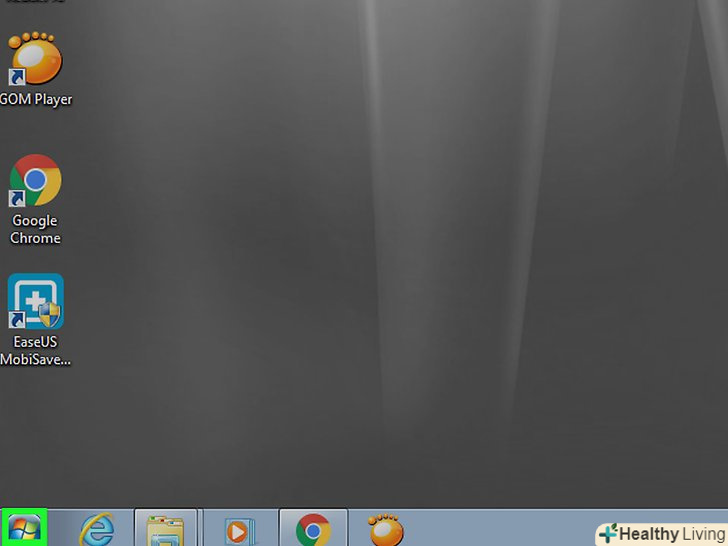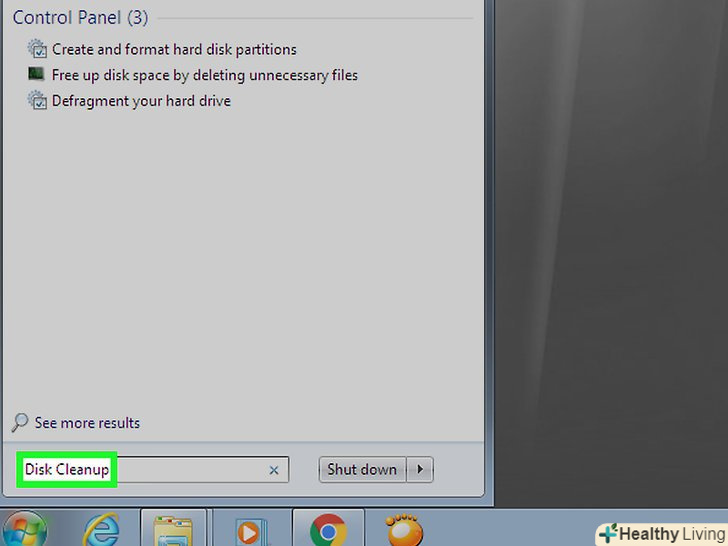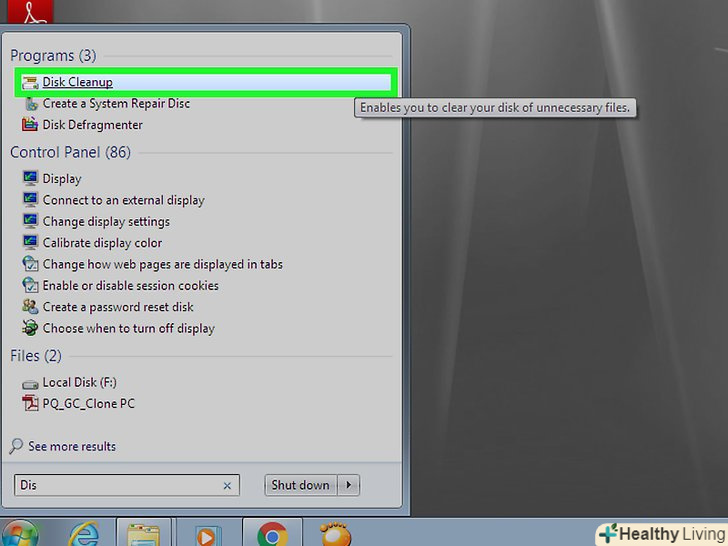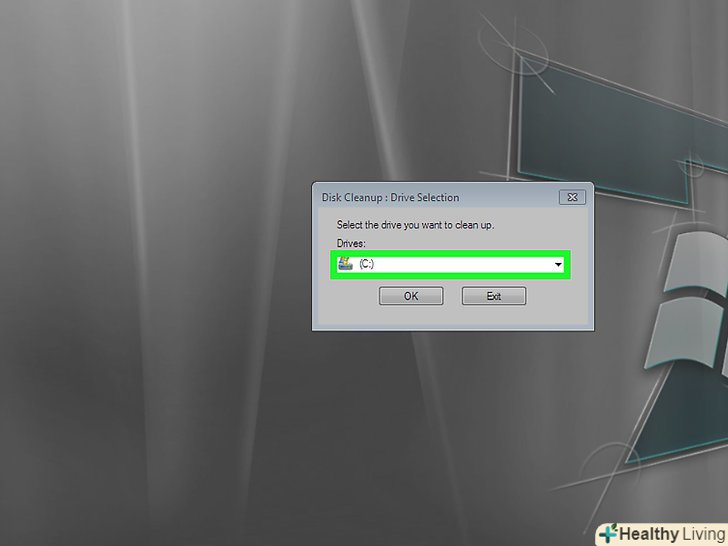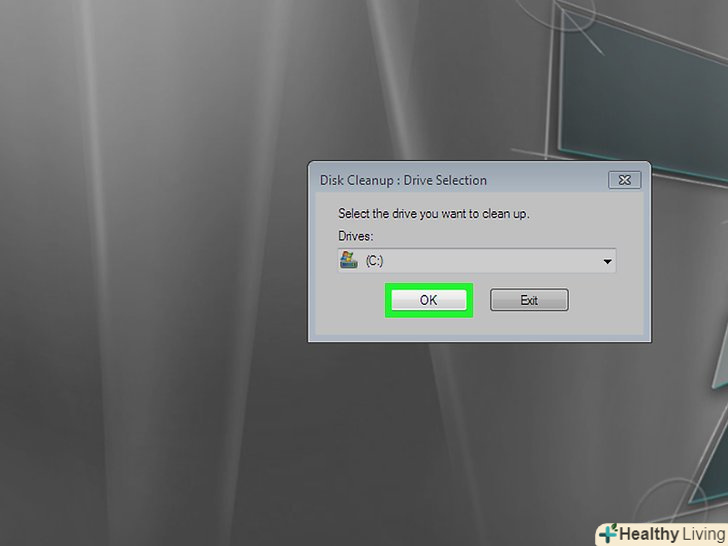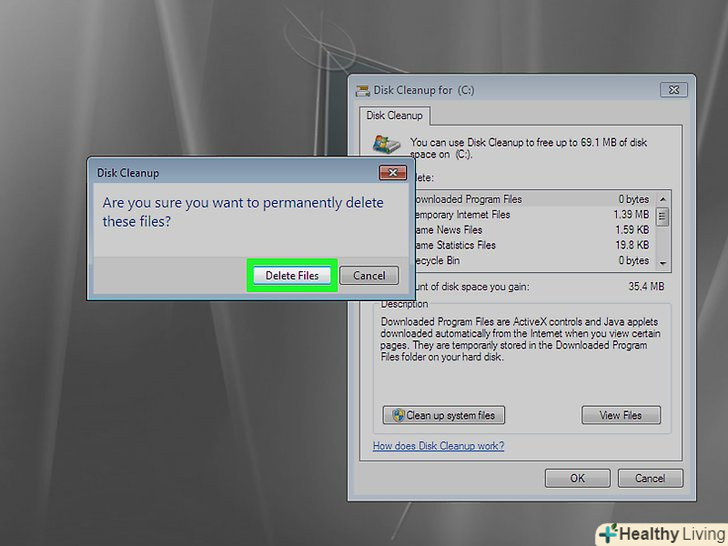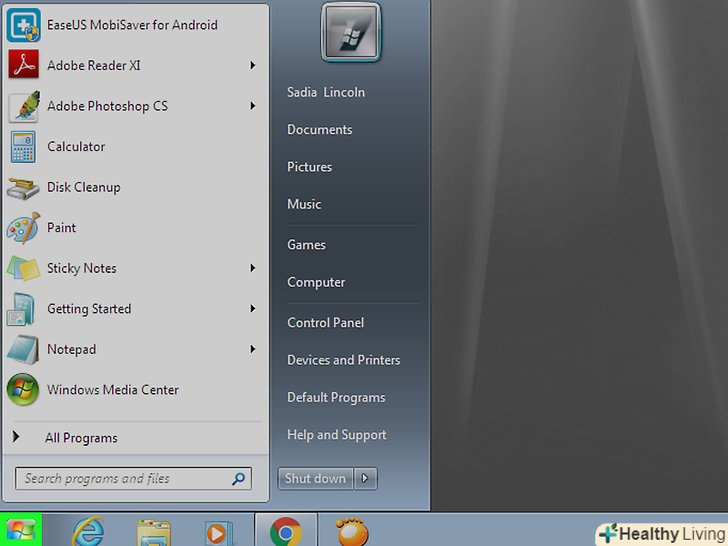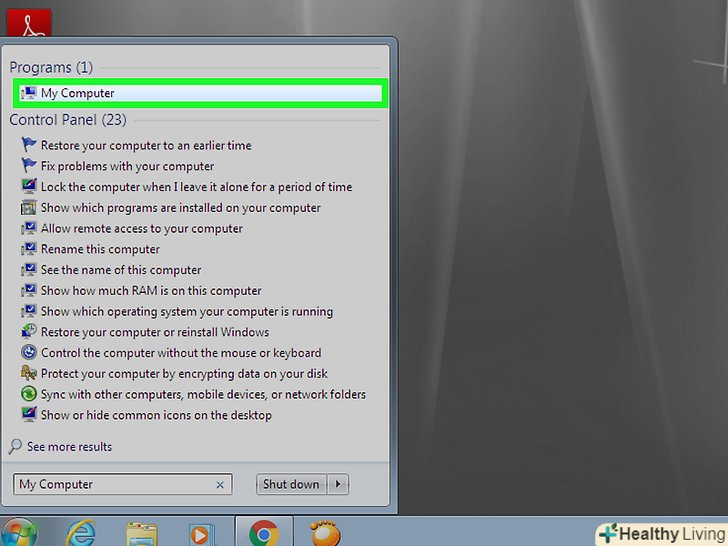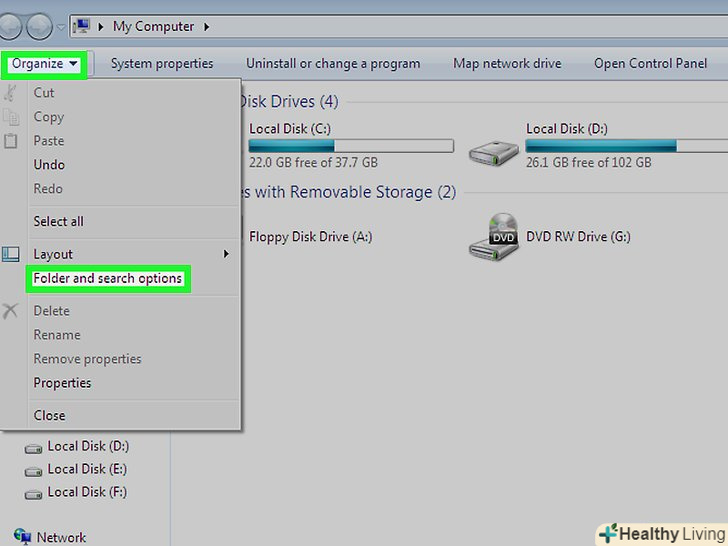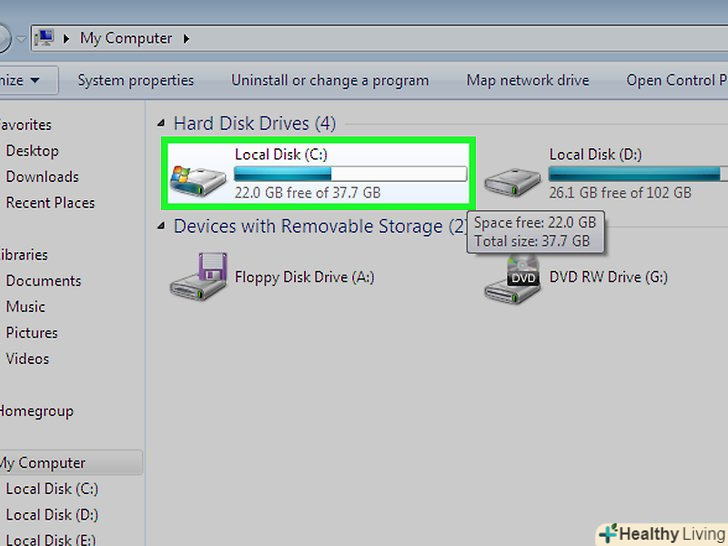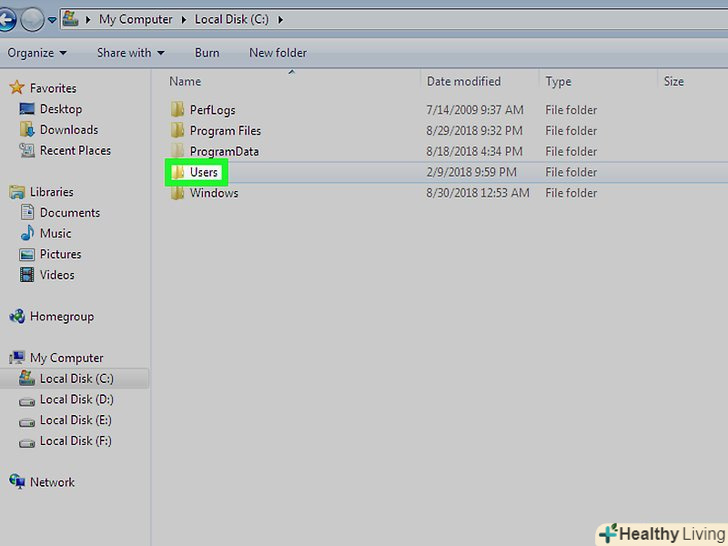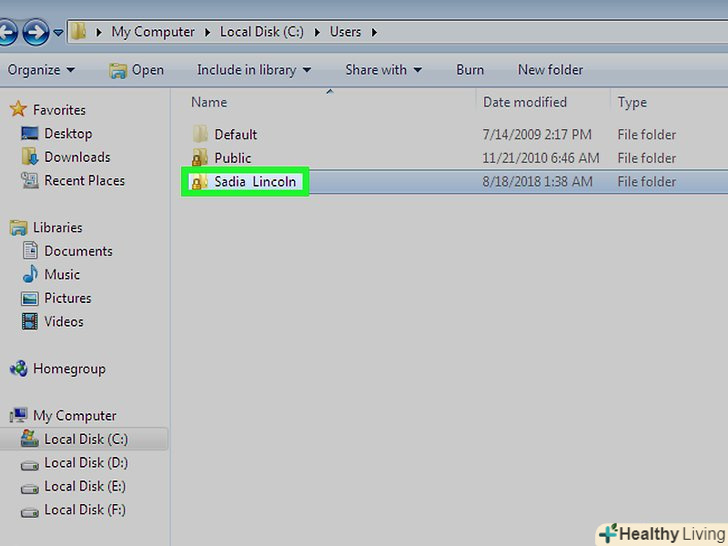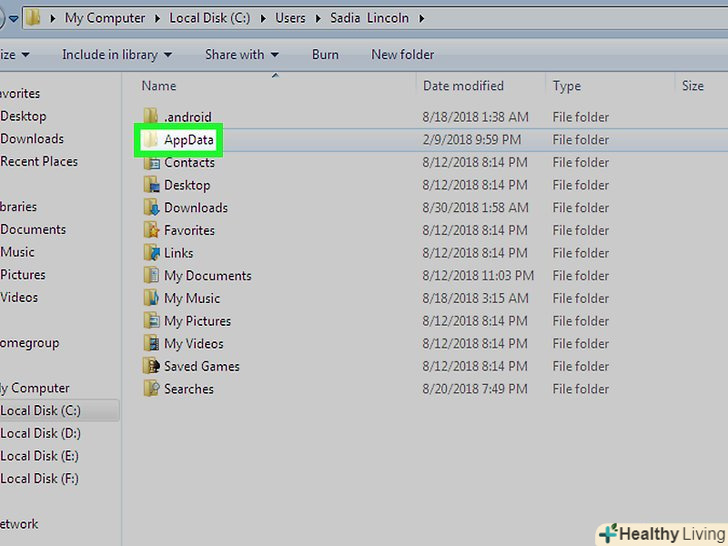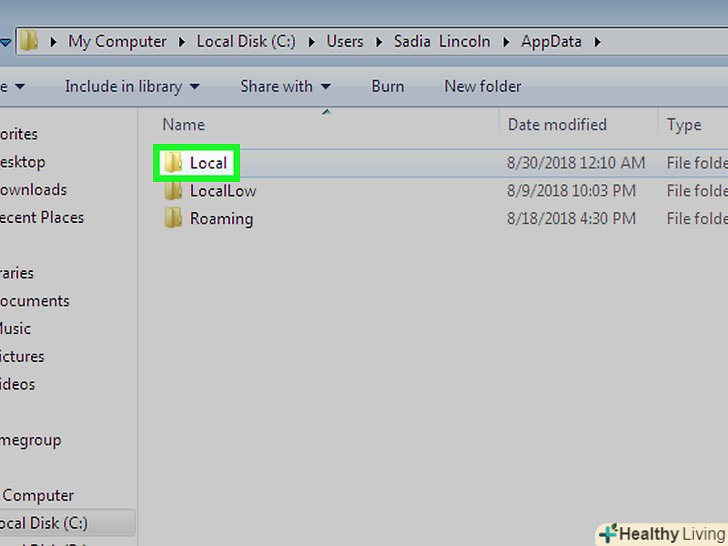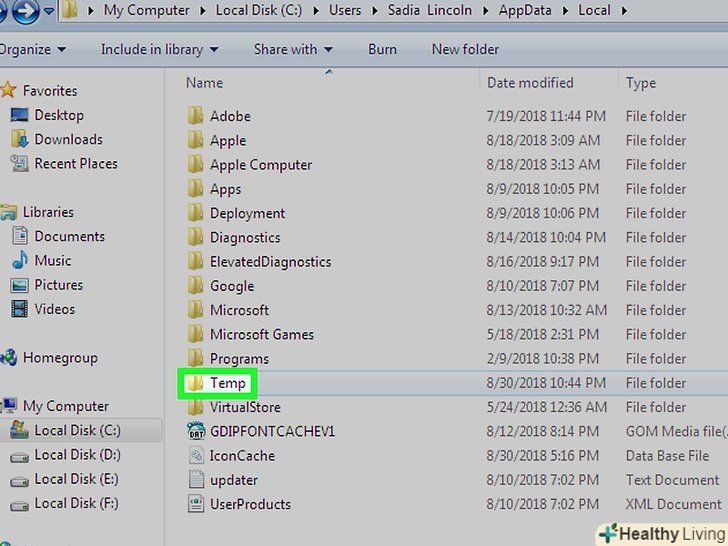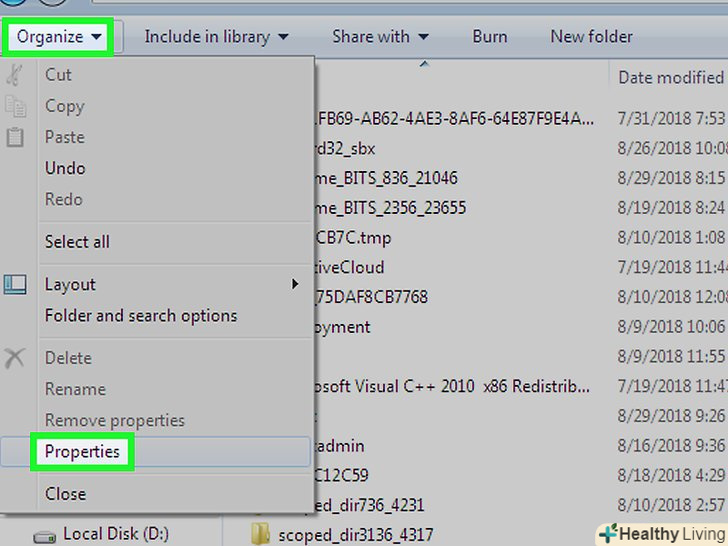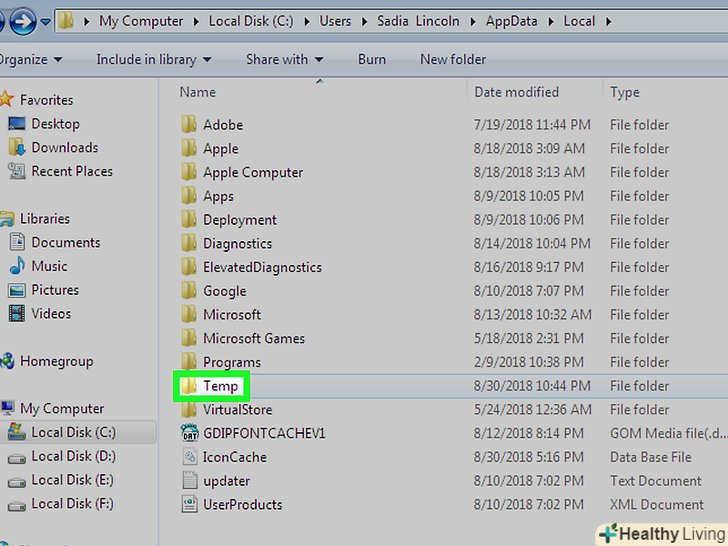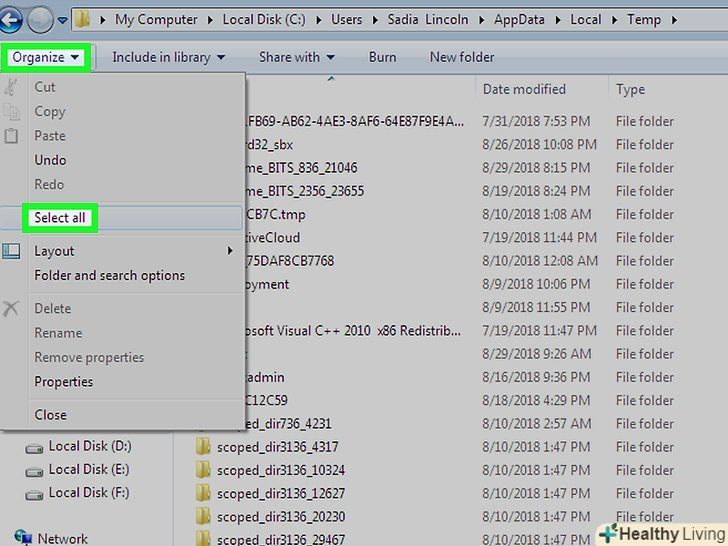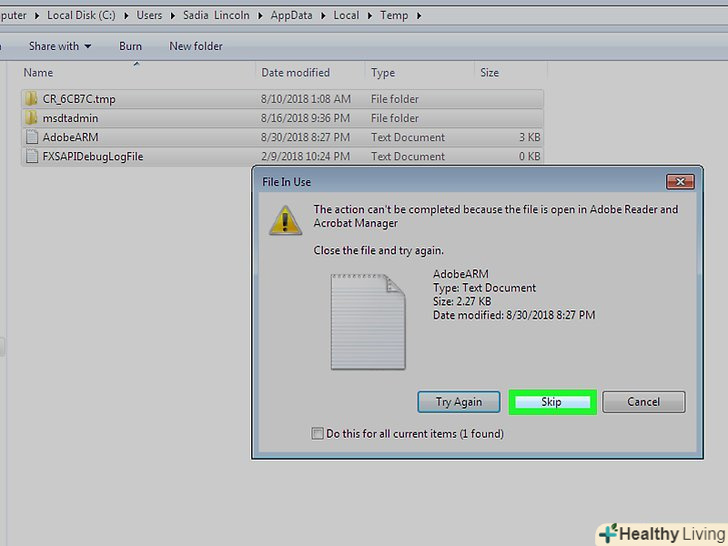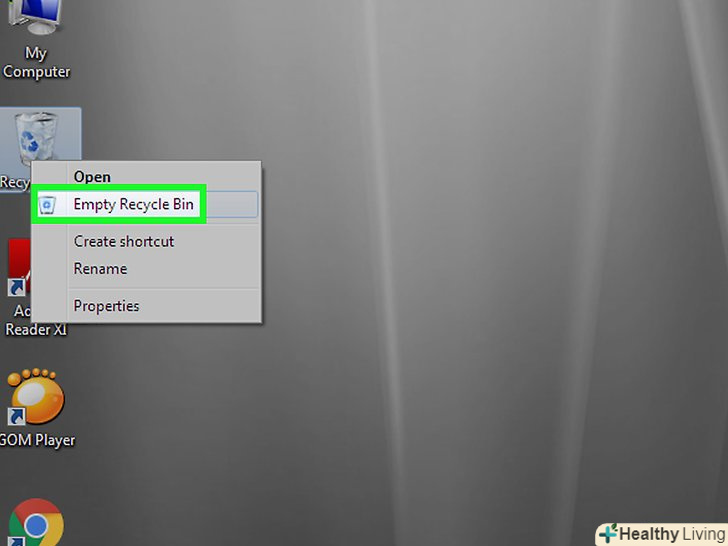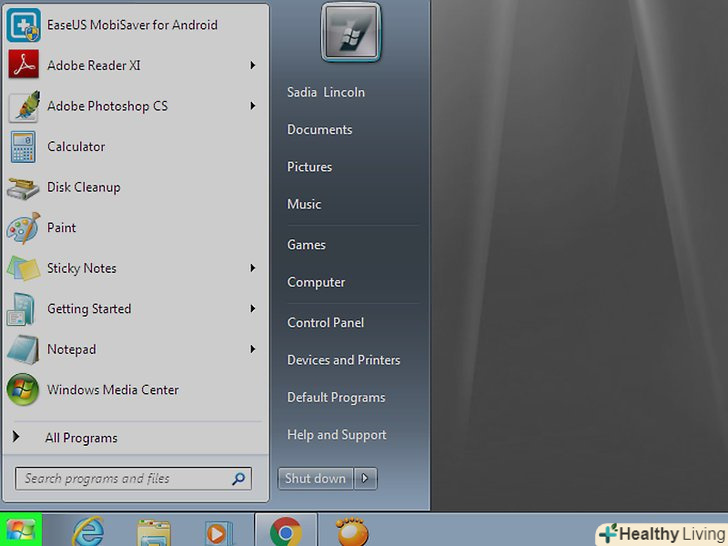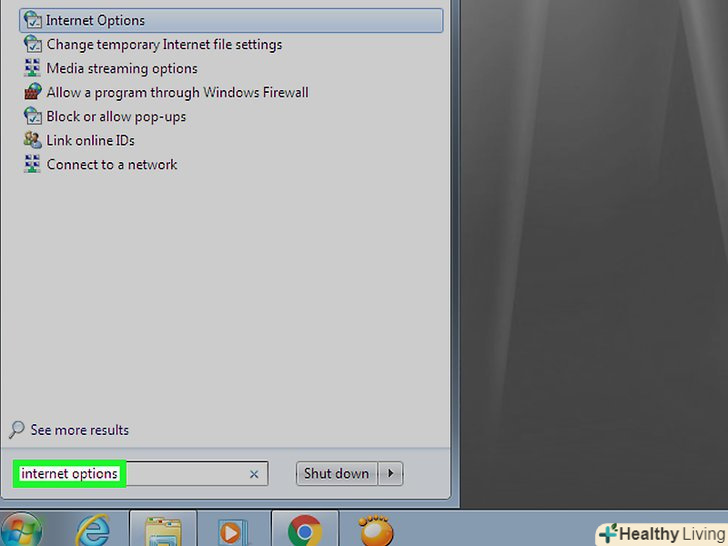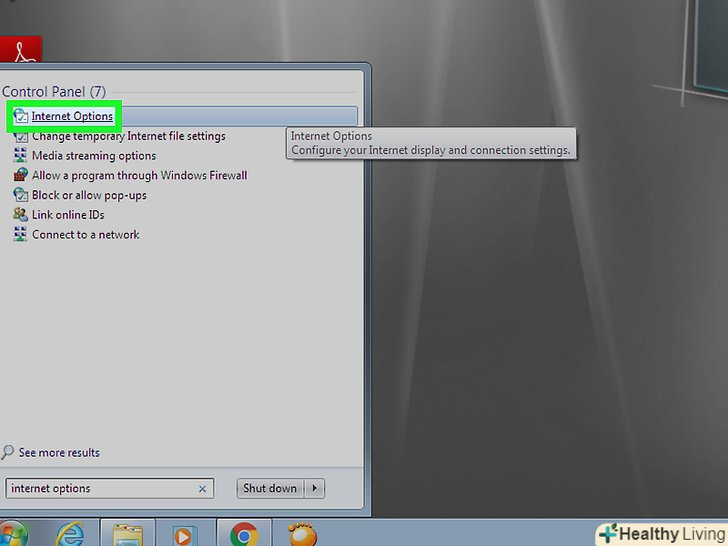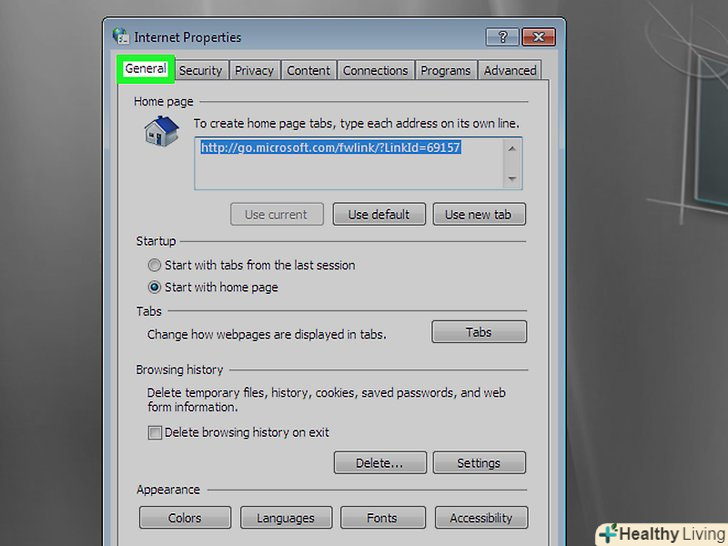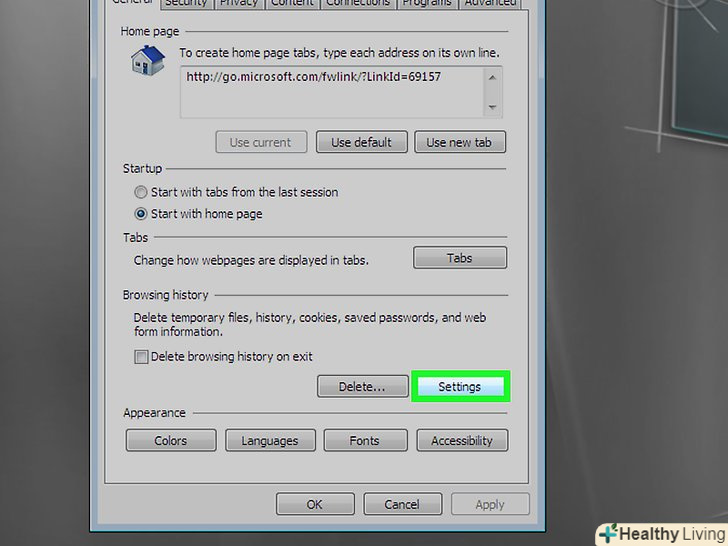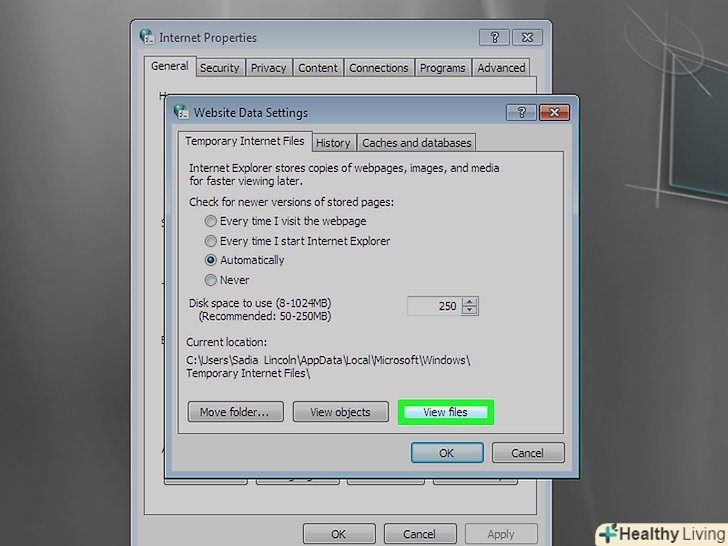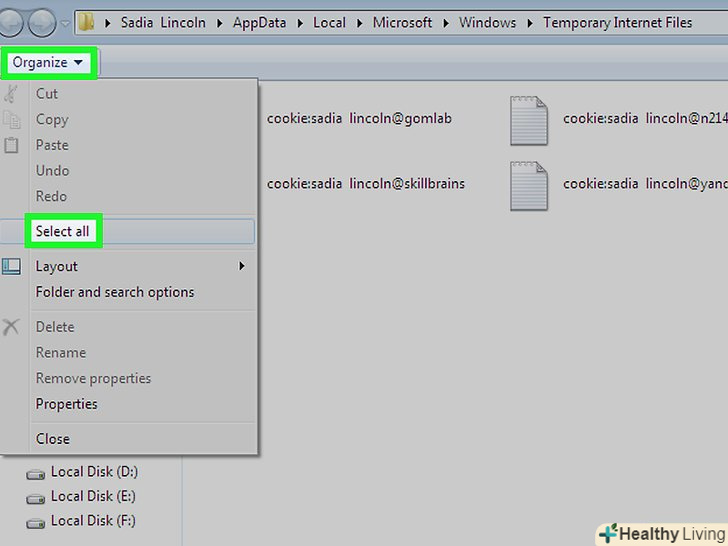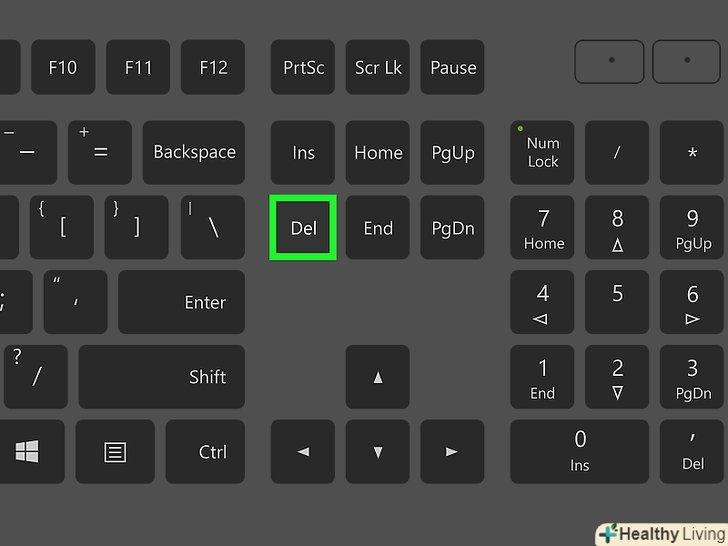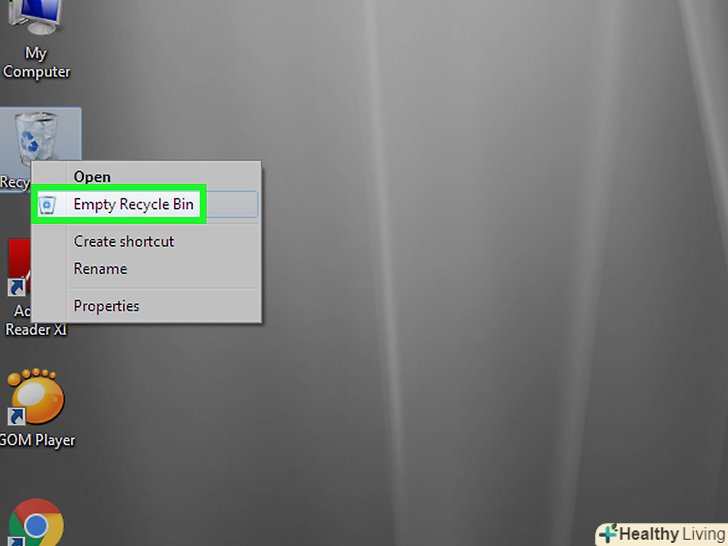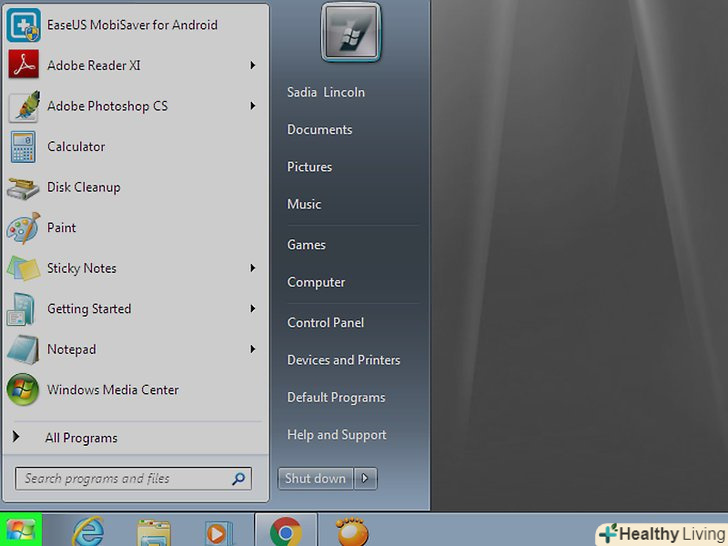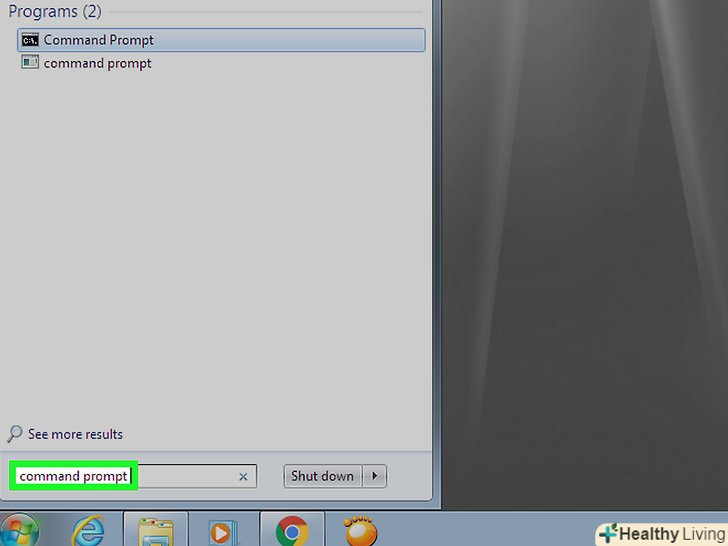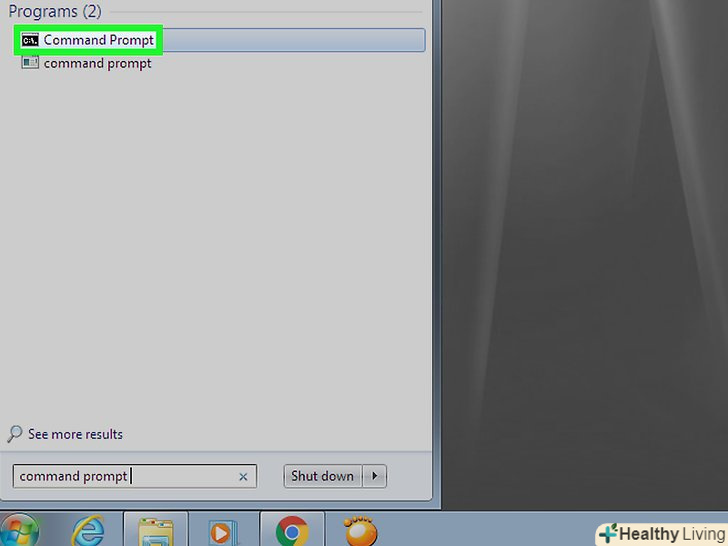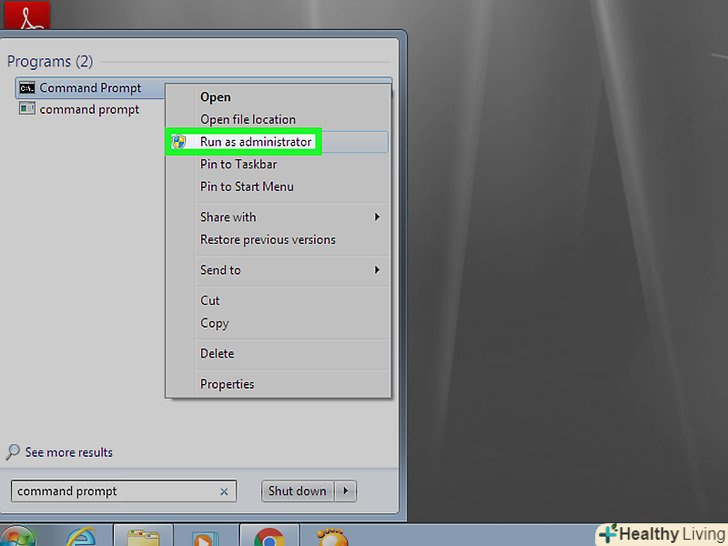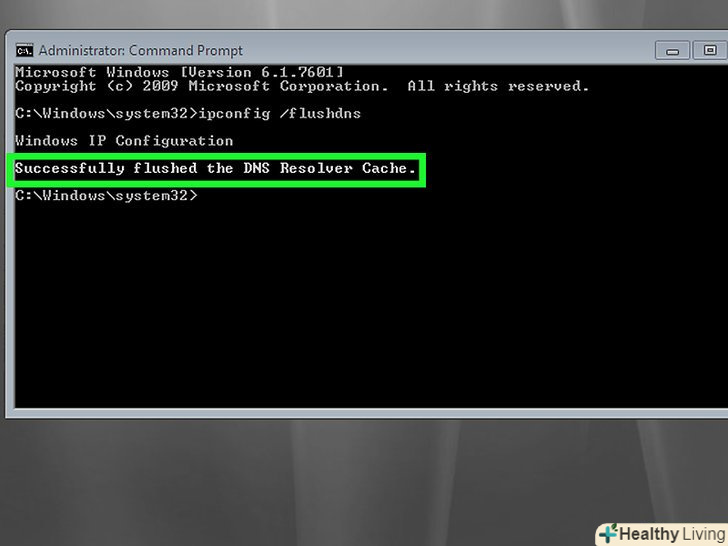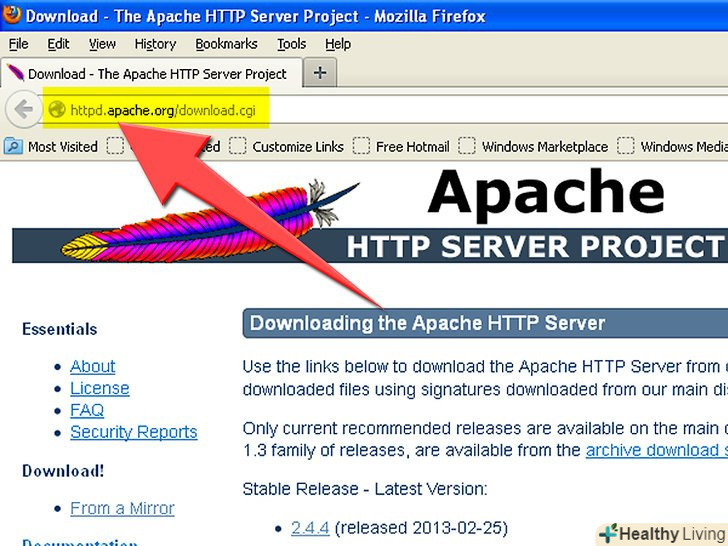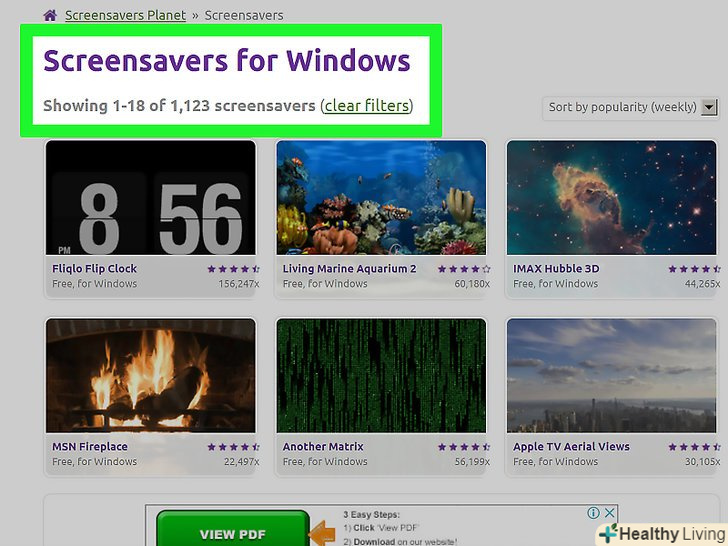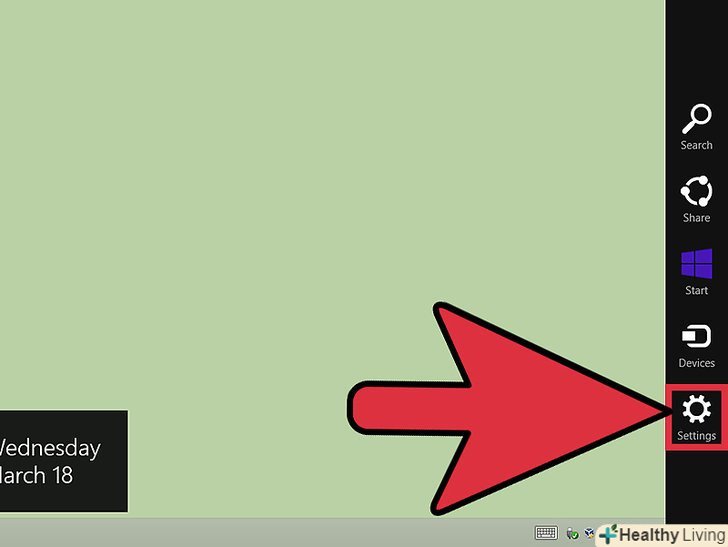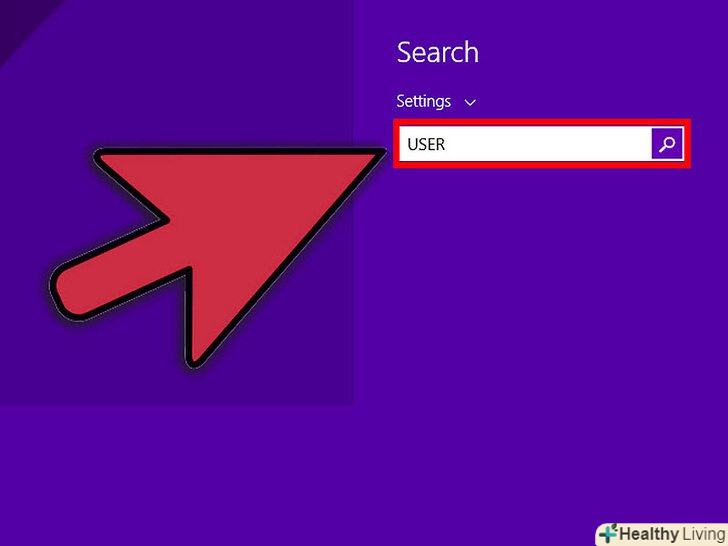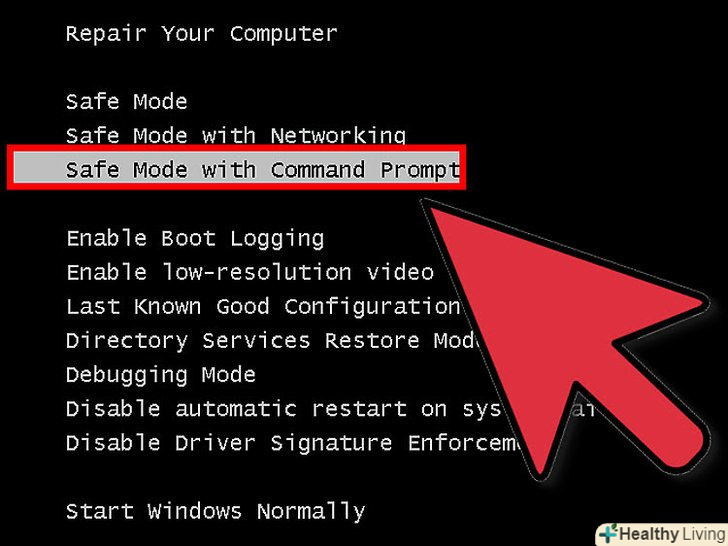З цієї статті ви дізнаєтеся, як очистити різні кеші з даними і тимчасовими файлами на комп'ютері з Windows 7.
Кроки
Метод1З 4:
Як очистити загальні кеші
Метод1З 4:
 Відкрийте меню «Пуск». клацніть по логотипу Windows в нижньому лівому кутку екрану.
Відкрийте меню «Пуск». клацніть по логотипу Windows в нижньому лівому кутку екрану.
 У рядку пошуку меню «Пуск» введітьочищення диска.почнеться пошук програми»Очищення диска".
У рядку пошуку меню «Пуск» введітьочищення диска.почнеться пошук програми»Очищення диска".- Якщо в рядку пошуку меню «Пуск» немає курсору, спочатку клацніть по цьому рядку.
 Клацніть поОчищення диска.значок цієї програми у вигляді флеш-накопичувача з пензлем відобразиться у верхній частині меню»Пуск". Відкриється вікно "очищення диска".
Клацніть поОчищення диска.значок цієї програми у вигляді флеш-накопичувача з пензлем відобразиться у верхній частині меню»Пуск". Відкриється вікно "очищення диска".- Можливо, вам доведеться клацнути по значку програми "Очищення диска«, як тільки він з'явиться в нижній частині екрана, щоб відкрити вікно»очищення диска".
 Виберіть усі опції у вікні "Очищення диска".встановіть прапорець біля кожної опції у вікні "Очищення диска", прокручуючи список опцій вниз і переглядаючи додаткові опції.
Виберіть усі опції у вікні "Очищення диска".встановіть прапорець біля кожної опції у вікні "Очищення диска", прокручуючи список опцій вниз і переглядаючи додаткові опції. Клацніть поOK.ця кнопка знаходиться в нижній частині вікна.
Клацніть поOK.ця кнопка знаходиться в нижній частині вікна. Клацніть поВидалити файли, коли з'явиться запит. програма "очищення диска" видалить тимчасові файли з, наприклад, кешу з ескізами або кешу кошика.
Клацніть поВидалити файли, коли з'явиться запит. програма "очищення диска" видалить тимчасові файли з, наприклад, кешу з ескізами або кешу кошика.- Коли процес видалення файлів буде завершено, вікно "очищення диска" закриється.
Метод2З 4:
Як видалити програмні файли даних
Метод2З 4:
 Відкрийте меню «Пуск». клацніть по логотипу Windows в нижньому лівому кутку екрану.
Відкрийте меню «Пуск». клацніть по логотипу Windows в нижньому лівому кутку екрану.
 Клацніть поКомп'ютер. це опція в правій частині меню»Пуск". Відкриється вікно "Комп'ютер".
Клацніть поКомп'ютер. це опція в правій частині меню»Пуск". Відкриється вікно "Комп'ютер".- Якщо ви не бачите опцію «Комп'ютер», введітькомп'ютер у рядку пошуку меню «Пуск», а потім натисніть «Комп'ютер» у верхній частині меню «Пуск».
 Відобразіть приховані файли та папки.для цього у вікні " Комп'ютер»:
Відобразіть приховані файли та папки.для цього у вікні " Комп'ютер»:- Відкрийте меню "Упорядкувати" у верхньому лівому куті вікна;
- У меню виберіть "Параметри папок і пошуку";
- Перейдіть на вкладку "Вид";
- Поставте прапорець біля " Показувати приховані файли, папки і диски» в підрозділі «приховані файли і папки» розділу «файли і папки»;
- Натисніть " ОК " у нижній частині вікна.
 Двічі клацніть по імені свого жорсткого диска.у розділі "жорсткі диски" двічі клацніть по "локальний диск".
Двічі клацніть по імені свого жорсткого диска.у розділі "жорсткі диски" двічі клацніть по "локальний диск".- Як правило, системний диск з програмами позначається буквою»C:".
 Двічі клацніть по папціКористувачі.ви знайдете її у верхній частині вікна.
Двічі клацніть по папціКористувачі.ви знайдете її у верхній частині вікна. Двічі клацніть по папці конкретного користувача.як правило, ім'я папки відповідає імені користувача або облікового запису Microsoft.
Двічі клацніть по папці конкретного користувача.як правило, ім'я папки відповідає імені користувача або облікового запису Microsoft. Двічі клацніть по папціAppData. вона знаходиться посередині вікна, але, можливо, вам доведеться прокрутити вниз, щоб знайти цю папку (якщо вікно не розгорнуто на весь екран).
Двічі клацніть по папціAppData. вона знаходиться посередині вікна, але, можливо, вам доведеться прокрутити вниз, щоб знайти цю папку (якщо вікно не розгорнуто на весь екран). Двічі клацніть по папціLocal.ви знайдете її у верхній частині вікна.
Двічі клацніть по папціLocal.ви знайдете її у верхній частині вікна. Прокрутіть вниз і виберіть папкуTemp.для цього клацніть по папці.
Прокрутіть вниз і виберіть папкуTemp.для цього клацніть по папці. Позбавтеся від захисту "тільки для читання". для цього:
Позбавтеся від захисту "тільки для читання". для цього:- Відкрийте меню "Упорядкувати";
- Натисніть "Властивості";
- Приберіть прапорець у «Тільки для читання";
- Натисніть "Застосувати";
- Натисніть "OK", коли з'явиться запит;
- Натисніть "OK".
 Двічі клацніть по папціTemp, щоб відкрити її.
Двічі клацніть по папціTemp, щоб відкрити її. Виділіть вміст папки. Клацніть по будь-якому елементу в папці, а потім натисніть Ctrl+A. Також можна натиснути "упорядкувати «&#gt;»Виділити все".
Виділіть вміст папки. Клацніть по будь-якому елементу в папці, а потім натисніть Ctrl+A. Також можна натиснути "упорядкувати «&#gt;»Виділити все". Видаліть вміст папки. натисніть клавішу Del на клавіатурі.
Видаліть вміст папки. натисніть клавішу Del на клавіатурі.- Деякі файли, які зберігаються в папці "Temp", використовуються системою або програмами, тому такі файли видалити не вийде. Якщо з'явиться запит, поставте прапорець у «Зробити це для наступних елементів «і натисніть»Пропустити".
 Очистіть кошик.так ви назавжди позбудетеся від віддалених файлів.
Очистіть кошик.так ви назавжди позбудетеся від віддалених файлів.
Метод3З 4:
Як видалити тимчасові файли браузера Internet Explorer
Метод3З 4:
 Відкрийте меню «Пуск». клацніть по логотипу Windows в нижньому лівому кутку екрану.
Відкрийте меню «Пуск». клацніть по логотипу Windows в нижньому лівому кутку екрану.
 У рядку пошуку меню «Пуск» введітьВластивості оглядача.розпочнеться Пошук програми»Свойтсва оглядача".
У рядку пошуку меню «Пуск» введітьВластивості оглядача.розпочнеться Пошук програми»Свойтсва оглядача".- Якщо в рядку пошуку меню «Пуск» немає курсору, спочатку клацніть по цьому рядку.
 Клацніть поВластивості оглядача.ця програма відобразиться у верхній частині меню "Пуск". Відкриється вікно "Властивості оглядача".
Клацніть поВластивості оглядача.ця програма відобразиться у верхній частині меню "Пуск". Відкриється вікно "Властивості оглядача". Клацніть по вкладціЗагальні.вона знаходиться у верхній частині вікна.
Клацніть по вкладціЗагальні.вона знаходиться у верхній частині вікна. Клацніть поПараметри.ця кнопка знаходиться в розділі "Історія перегляду".
Клацніть поПараметри.ця кнопка знаходиться в розділі "Історія перегляду". НатиснітьПоказати файли.ця кнопка розташована в нижній правій частині вікна. Відкриється нове вікно зі списком всіх файлів, які містяться в кеші Internet Explorer.
НатиснітьПоказати файли.ця кнопка розташована в нижній правій частині вікна. Відкриється нове вікно зі списком всіх файлів, які містяться в кеші Internet Explorer. Виділіть вміст папки. Клацніть по будь-якому елементу в папці, а потім натисніть Ctrl+A. Або натисніть "упорядкувати «&#gt;»Виділити все".
Виділіть вміст папки. Клацніть по будь-якому елементу в папці, а потім натисніть Ctrl+A. Або натисніть "упорядкувати «&#gt;»Виділити все". Видаліть вміст папки. натисніть клавішу Del на клавіатурі.
Видаліть вміст папки. натисніть клавішу Del на клавіатурі. Очистіть кошик.так ви назавжди позбудетеся від віддалених файлів.
Очистіть кошик.так ви назавжди позбудетеся від віддалених файлів.
Метод4З 4:
Як очистити DNS-кеш
Метод4З 4:
 Відкрийте меню «Пуск». клацніть по логотипу Windows в нижньому лівому кутку екрану.
Відкрийте меню «Пуск». клацніть по логотипу Windows в нижньому лівому кутку екрану.
- Очищення DNS-кеша допоможе вирішити проблеми з роботою браузера, наприклад, коли сайти не відкриваються.
 У рядку пошуку меню «Пуск» введітькомандний рядок.розпочнеться Пошук програми "командний рядок".
У рядку пошуку меню «Пуск» введітькомандний рядок.розпочнеться Пошук програми "командний рядок".- Якщо в рядку пошуку меню «Пуск» немає курсору, спочатку клацніть по цьому рядку.
 Клацніть правою кнопкою миші по значку програми «Командний рядок».він відобразиться у верхній частині меню "Пуск". Відкриється випадаюче меню.
Клацніть правою кнопкою миші по значку програми «Командний рядок».він відобразиться у верхній частині меню "Пуск". Відкриється випадаюче меню.
- Якщо на вашій миші немає правої кнопки, клацніть по правій стороні миші або клацніть по ній двома пальцями.
- У разі трекпаду клацніть по ньому двома пальцями або клацніть по правій нижній частині трекпада.
 НатиснітьЗапуск від імені адміністратора.ця опція знаходиться в випадаючому меню. Відкриється командний рядок з правами адміністратора.
НатиснітьЗапуск від імені адміністратора.ця опція знаходиться в випадаючому меню. Відкриється командний рядок з правами адміністратора.- Якщо командний рядок не відкрився, ви ввійшли в систему як гість.
- Якщо з'явиться запит, натисніть "Так".
 Введіть команду для очищення DNS-кеша. Введіть ipconfig /flushdns натисніть ↵ Enter.
Введіть команду для очищення DNS-кеша. Введіть ipconfig /flushdns натисніть ↵ Enter. Дочекайтеся результатів роботи команди.якщо все в порядку, на екрані відобразиться повідомлення " DNS-кеш успішно очищений "(або аналогічний текст).
Дочекайтеся результатів роботи команди.якщо все в порядку, на екрані відобразиться повідомлення " DNS-кеш успішно очищений "(або аналогічний текст).- Можливо, вам доведеться перезавантажити комп'ютер, щоб зміни вступили в силу.
Поради
- Щобочистити кеш браузера, Відкрийте Налаштування цього браузера.
Попередження
- Деякі» тимчасові " програмні файли не можна видалити, тому що вони використовуються операційною системою Windows. Зазвичай такі файли займають всього кілька кілобайт.